Как отправить сообщение в Ватсап с компьютера
WhatsApp изначально разрабатывался исключительно как мобильное приложение. Однако по просьбам многочисленных пользователей, которых к 2020 году стало уже более полутора миллиарда, разработчики сделали ПК-версию для разных операционных систем. Существует несколько удобных способов, как отправить сообщение в Ватсап с компьютера. Подробно о всех этих способах мы расскажем в этой статье.
В отличие от того же Телеграмма или Вайбера, ПК-версия мессенджера сильно ограничена в сравнении с мобильным приложением. Пользователь может отправлять текстовые сообщения, фото, видео, голосовые сообщения, но не может совершать голосовые и видеозвонки. Кроме того, в ней нельзя менять некоторые настройки, удалять или изменить аккаунт, а также публиковать статусы.
В целом Ватсап на компьютере – это не полноценная программа и может работать лишь если смартфон, на котором установлен основной мессенджер, включен и на нем активно интернет-соединение. Это касается в том числе и веб-версии.
Однако при использовании эмулятора можно обойти любые ограничения, но у такого решения есть ряд недостатков. А теперь обо всем более подробно.
Как отправлять сообщения WhatsApp с компьютера
1. Пройдите на официальную страничку веб-версии WhatsApp на Mac или PC.
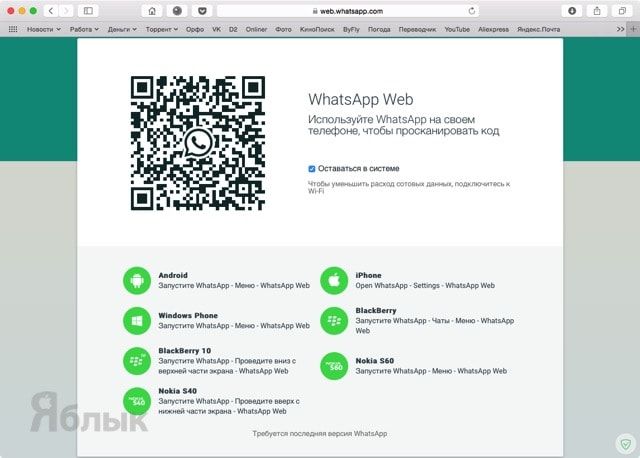
2. Загрузите последнюю версию WhatsApp на iPhone и запустите её.
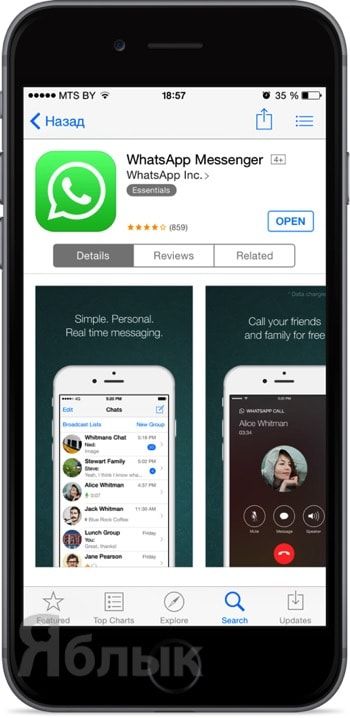
3. Перейдите в Настройки → WhatsApp Web.
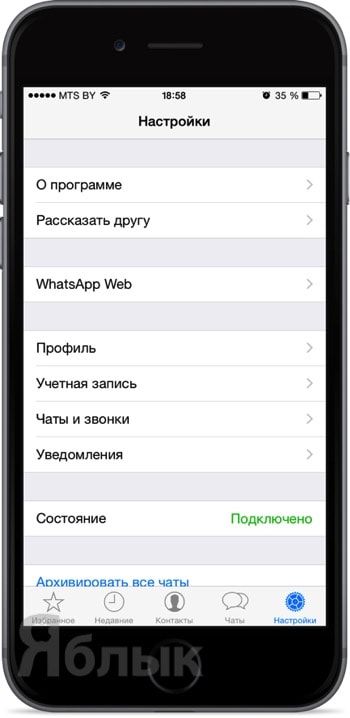
4. Предоставьте доступ приложению к камере.
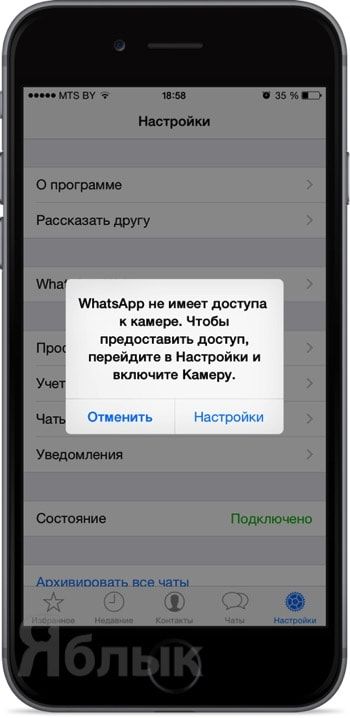
5. Просканируйте код в браузере.
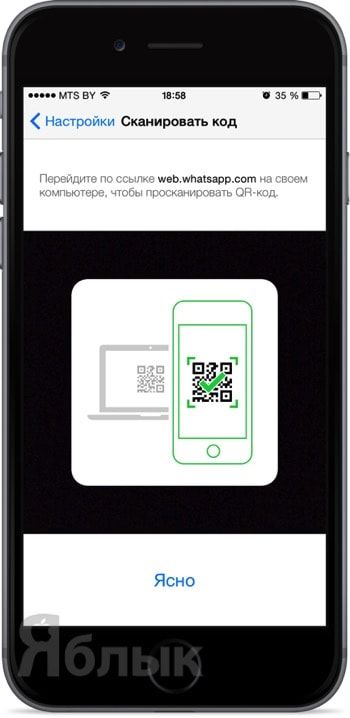
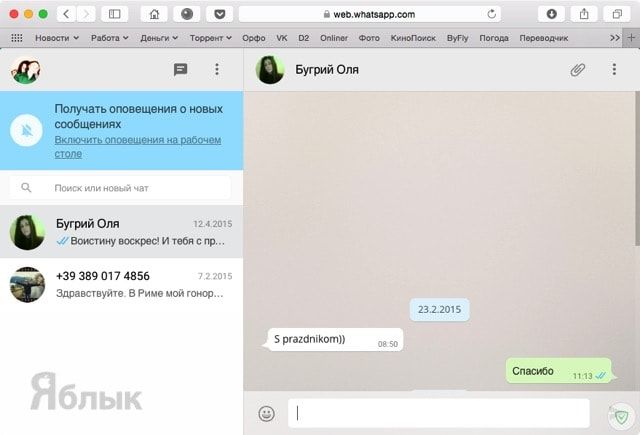
К сожалению, пользователи Safari на Mac не смогут воспользоваться всем функционалом веб-версии WhatsApp. Функции съёмки фотографий и записи голосовых сообщений будут доступны только в браузерах Google Chrome, Mozilla Firefox и Opera.
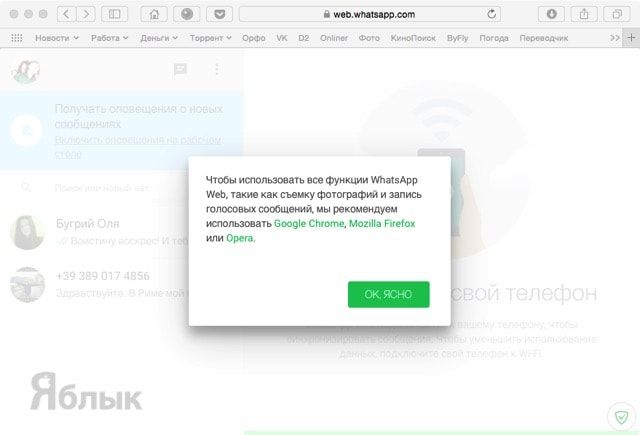
Не стоит забывать о том, что веб-версия WhatsApp будет работать до тех пор пока iPhone подключён к сети Интернет и в фоне функционирует приложение WhatsApp.
Достаточно отключить интернет или выключить смартфон, как отправка и приём сообщений будут недоступны.
WhatsApp работает в браузере Google Chrome 60 и новее
Чтобы пользоваться WhatsApp, обновите Chrome или используйте Mozilla Firefox, Safari, Microsoft Edge или Opera.
Чтобы пользоваться WhatsApp, обновите Chrome или используйте Mozilla Firefox, Safari, Microsoft Edge или Opera.
Можно ли на компьютер скачать WhatsApp
Скачать WhatsApp для любого компьютера в виде отдельного приложения можно с официального сайта WhatsApp.com. Вот только после скачивания и установки вы сразу же получите до боли знакомое предупреждение.

Отсканировали код и можно пользоваться.
Вам в очередной раз расскажут, как надо сканировать QR-код через приложение на смартфоне. Лично мне кажется, что это какое-то издевательство. Ладно, версия для браузера работает с таким сканирование, но почему нельзя что-то изменить и сделать нормальное приложение, я понять не могу.
Даже если вы не можете этого сделать, зачем тогда писать приложение? Можно спокойно пользоваться и Web-версией.

Нас сайте WhatsApp можно скачать приложения для всех устройств.
Частые вопросы
Можно ли отправить контакту анонимное сообщение?
Такая функция недоступна, так как все аккаунты привязаны к номерам телефона. Даже если у пользователя в адресной книге нет информации о человеке, который отправил сообщение, он все равно увидит его номер.
Каким может быть размер файла, отсылаемого с компьютера на WhatsApp?
Максимальный вес объекта для веб-версии мессенджера – 64 Мб.
Как скинуть сообщение в мессенджере анонимно
Для того чтобы бесследно входить в чаты, прежде необходимо установить специальное приложение hide for WhatsApp. Благодаря ему можно легко совершать переписку между друзьями, находясь якобы в режиме «оффлайн».
Обязательно после установки этого расширения необходимо предоставить ему права для использования любых данных от аккаунта WhatsApp. Иначе отправка не будет фиксироваться в статусе «Инкогнито».









